
Kur punojmë me disa njerëz në një projekt, falë opsioneve që Windows na ofron kur bëhet fjalë për ndarjen e dosjeve, ne kemi metoda të ndryshme, në varësi të faktit nëse duam të ndajmë vetëm përmbajtjen, të punojmë në të njëjtin skedar, të dërgojmë projektin në klienti apo mësuesi...
Në këtë artikull do t'ju tregojmë si të ndani një dosje në Windows 11. Duhet të kemi parasysh se të gjitha metodat që ju tregojmë për të treguar në artikull janë të njëjta si në Windows 10, kështu që nëse nuk e keni përditësuar ende ose kompjuterin tuaj ose nuk është i pajtueshëm me Windows 11, mund t'i përdorni ato gjithashtu. .
Ndani dosjet përmes cloud
Megjithëse nuk keni nevojë të përdorni një platformë ruajtjeje për të ruajtur skedarët tuaj, është më se e këshillueshme të përdorni një të tillë, veçanërisht kur duam kemi në dorë disa lloje dokumentesh që mund të na duhen në çdo kohë të ditës, qoftë personalisht apo profesionalisht.
Kjo është ajo ku platformat e ruajtjes na ofrojnë virtytin e tyre kryesor: të kesh akses në çdo skedar të ruajtur në kompjuterin tonë dhe që, përveç kësaj, është në sinkron me një platformë ruajtjeje.
OneDrive, iCloud Drive y Google Drive, tre platformat më të përdorura në mbarë botën, na ofron një aplikacion për Windows, një aplikacion që është i ngarkuar me sinkronizimin e të gjithë skedarëve të kompjuterit tonë me cloud dhe që përveç kësaj na ofron mundësinë e ndarjes së përmbajtjes shpejt dhe me lehtësi. .
Kur ndajmë dokumentin ose dosjen, ne mund të specifikojmë se çfarë lloji i lejeve do të ketë përdoruesit që ne ftojmë për të hyrë në të. Nëse duam që ai të modifikojë skedarët, ideal për të punuar së bashku në një skedar, duhet t'i japim atij leje leximi dhe shkrimi.
Por, nëse duam vetëm që ju të keni akses, por mos e modifikoni, do të na duhet t'i japim vetëm lejet e leximit. Më pas, ne ju tregojmë se si të ndani dosjet me Windows përmes platformave të ndryshme të ruajtjes së cloud.
Ndani një dosje përmes OneDrive
Për të përdorur Windows 11 (si në Windows 10), p.shështë e nevojshme të keni një llogari Microsoft (@outlook, @hotmail, @ msn ...). Të gjitha llogaritë e Microsoft na ofrojnë 5 GB hapësirë ruajtëse falas përmes OneDrive, një hapësirë që mund të jetë më se e mjaftueshme për të ndarë dokumente dhe/ose projekte me njerëz të tjerë.
Meqenëse OneDrive është platforma e ruajtjes së Microsoft, ajo është e integruar në Windows, kështu që ndani një dosje ose dokument përmes Windows 11 Është një proces shumë i shpejtë dhe i thjeshtë duke ndjekur udhëzimet që ju tregoj më poshtë.
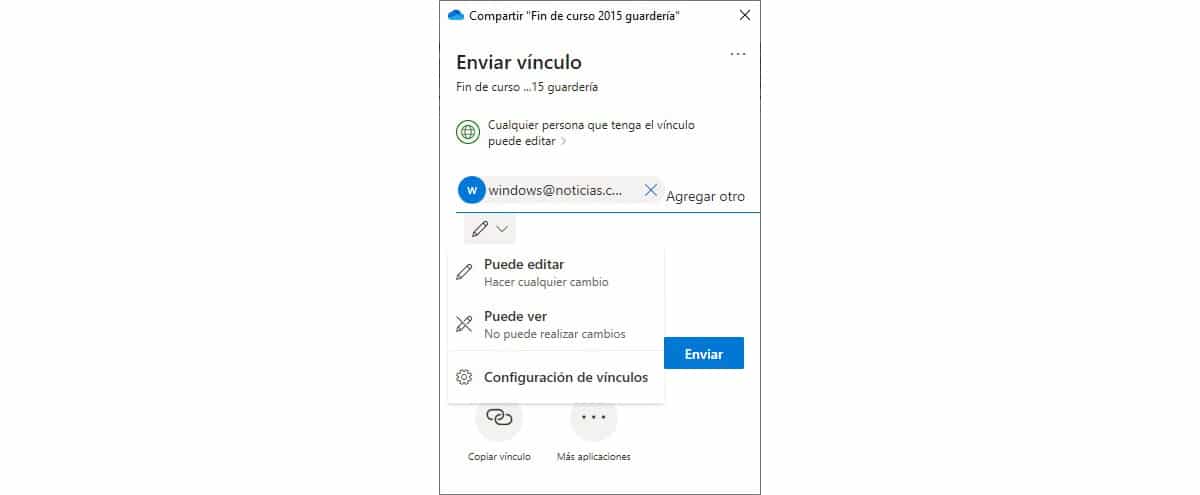
- Para së gjithash, ne i drejtohemi dosje që duam të ndajmë.
- Tjetra, klikoni në butonin e djathtë të miut.
- Në menynë rënëse, ne zgjedhim opsionin pjesë dhe zgjedhim/shkruajmë emailet e personave me të cilët duam të ndajmë dosjen dhe lejet që ata do të kenë. Së fundi, ne klikojmë mbi Dërgoj.
Ky opsion i fundit nuk është i nevojshëm sepse do të kujdeset OneDrive dërgoni një email me lidhjen për të gjithë njerëzit që kemi krijuar.
Ndani një dosje përmes iCloud
Platforma e ruajtjes së Apple ofron gjithashtu 5 GB hapësirë të lirë për të gjithë përdoruesit me një llogari Apple. Permes Aplikacioni iCloud disponohet në Dyqanin e Microsoft, ne gjithashtu mund të menaxhoni çdo dokument të ruajtur në renë kompjuterike të Apple sikur të ishim duke përdorur një Mac, iPhone ose iPad.
në ndani një dosje përmes iCloud në Windows ne do të kryejmë hapat e mëposhtëm:
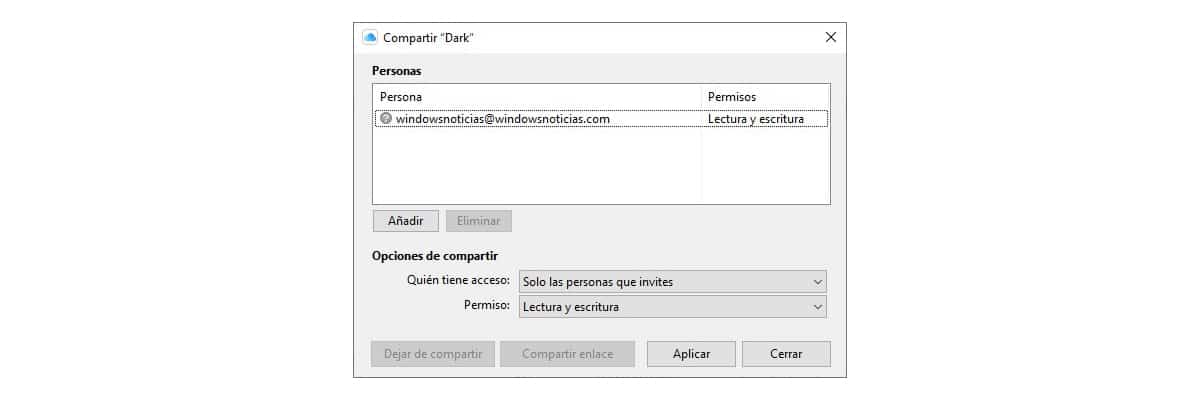
- Shkojmë te dosja Windows që duam të ndajmë dhe shtypim butonin e djathtë të miut.
- Tjetra, klikoni në Ndani me iCloud Drive - Ndani.
- Më pas, ne prezantojmë emailet e të gjithë atyre që do të kenë akses në atë dokument dhe ne vendosim lejet që ata do të kenë: lexo vetëm ose lexo dhe shkruaj.
- Në fund, ne klikojmë në aplicar.
Ndani një dosje përmes Google Drive
Procesi i ndarjes së një dosje përmes Windows 11 Është ndryshe nga ajo që mund të gjejmë në OneDrive dhe iCloud DriveNë vend që të krijojë një dosje në Windows Explorer, ai krijon një disk më shumë.
Gjëja e parë që duhet të bëjmë është të shkarkojmë aplikacionin Google Drive në pajisjen tonë përmes kjo lidhje.
Për CNdani një dosje Google Drive të ruajtura në Windows 11, ne kryejmë hapat e mëposhtëm:

- Para së gjithash, ne i drejtohemi Google Drive dhe gjejmë dosjen që duam të ndajmë.
- Më pas, klikoni në butonin e djathtë dhe zgjidhni opsionin Ndani me Google Drive.
- Ne prezantojmë adresat e postës elektronike të të gjithë personave që do të kenë akses në të dhe lejet që do të kenë duke klikuar në timonin e marsheve dhe duke klikuar mbi U krye.
Ndani një dosje përmes një rrjeti
Nëse qëllimi ynë është ndani një dosje në rrjet, në mënyrë që përdoruesit e tjerë të ekipit tonë të kenë akses në të, ne kryejmë hapat që ju tregojmë më poshtë:
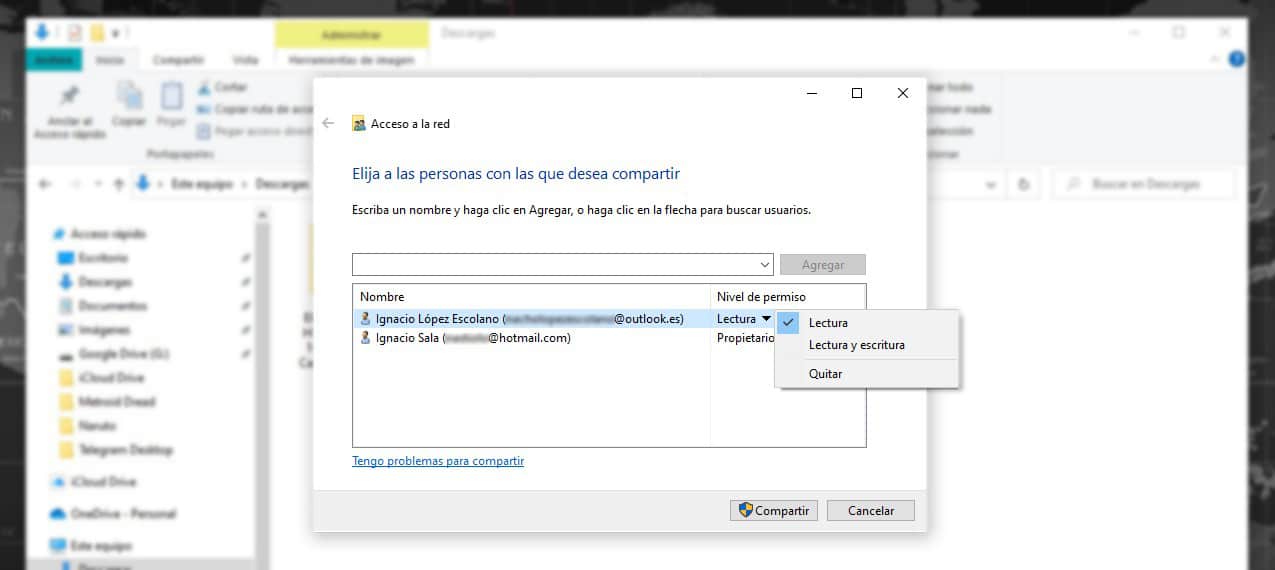
- Shkojmë te dosja që duam të ndajmë dhe ne shtypim butonin e djathtë të miut.
- Në menunë zbritëse, klikoni në opsionin Grant Access - Përdorues të veçantë.
- Më pas, ne zgjedhim përdoruesit që shfaqen ose futemi në email nga llogaritë e përdoruesve të kompjuterëve të lidhur në të njëjtin rrjet.
- Për të ndarë dosjen, klikoni në butonin pjesë.
Ndani me një pajisje në afërsi
Ky opsion na lejon vetëm të ndajmë dokumente ose imazhe, si dhe faqet e internetit me një pajisje që kemi pranë. Nuk na lejon të ndajmë dosje.
Nëse dëshirojmë ndani një dosje me një pajisje afër, metoda më e shpejtë dhe që të dyja lidhen me të njëjtin rrjet Wi-Fi dhe ndajnë dosjen siç e përmenda në seksionin e mëparshëm.
Ndani një dosje me email
Mënyra më e mirë për të ndarë një dosje me njerëz të tjerë është përmes një platforme ruajtëse cloud, siç e shpjegova më lart, pasi na ofron një shkathtësi që nuk do ta gjejmë kurrë ndarjen e dosjeve përmes emailit ose përmes një varëseje.
Megjithatë, sUnë jam i vetmi opsion që keni në dispozicionKëtu janë hapat që duhen ndjekur për të ndarë një dosje me email.
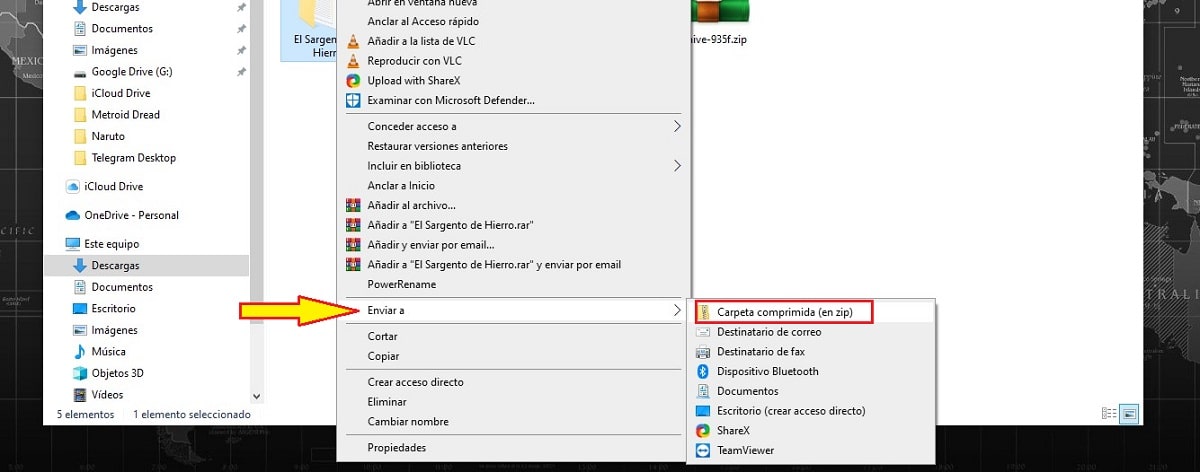
Gjëja e parë që duhet të bëjmë, në mënyrë që madhësia totale e dosjes të zvogëlohet, është për ta ngjeshur atë. Për të kompresuar një dosje, ne nuk e vendosim në të, shtypim butonin e djathtë të miut dhe zgjedhim opsionin Enviar - Dosja e ngjeshur. Rezultati do të jetë një skedar .zip.
Ky format mbështet Windows në mënyrë origjinale, ashtu si macOS, iOS, Android dhe Linuz, kështu që nuk është e nevojshme të instaloni ndonjë aplikacion që të mund të çziponi skedarin.
Më pas, shkojmë te aplikacioni i postës ose shërbimi në internet që përdorim, krijojmë një postë të re dhe klikoni në opsionin Bashkangjit ose një klip Çfarë përfaqëson ky funksion. Në fund klikojmë në Dërgo.